Font Cache adalah lapisan penyimpanan tempat sekumpulan font disimpan. Itu membuat permintaan font oleh aplikasi yang berbeda lebih mudah dan membuatnya lebih cepat untuk mengaksesnya. Font Cache memungkinkan Anda untuk mengambil data font yang digunakan sebelumnya. Kadang-kadang, bahkan jika Anda memiliki data font yang di-cache, ada kemungkinan rusak dan aplikasi yang menggunakan cache font mungkin tidak berfungsi dengan baik dan dapat menyebabkan crash program. Tutorial ini akan memandu Anda tentang cara menghapus Font Cache di Windows 10.
Cara menghapus Cache Font di Windows 10
Tanpa menggunakan software pihak ketiga, kita bisa mengosongkan cache Font secara manual.
Langkah 1: Buka Jasa aplikasi.
tekan WinKey dan ketik jasa.
Klik pada hasil pencarian.
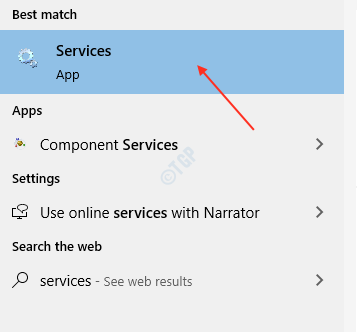
Langkah 2: Pencarian untuk Layanan Cache Font Windows di bawah Layanan (lokal).
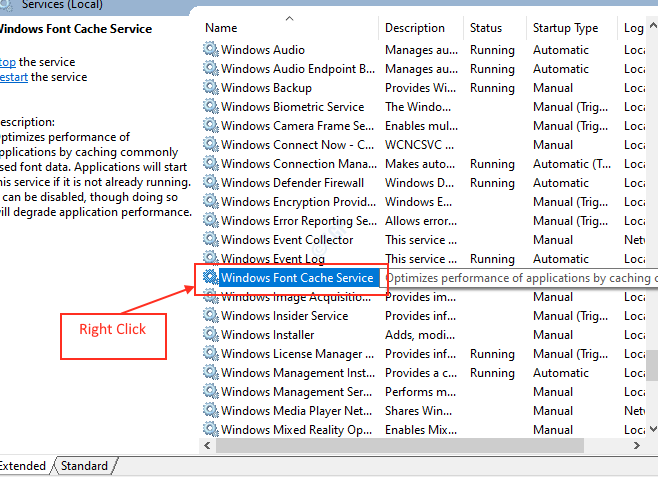
Klik kanan dan Pilih Properti.
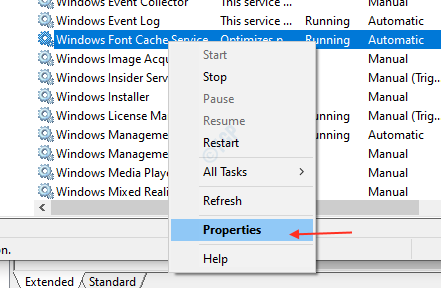
Langkah 3: Sekali Properti jendela terbuka.
Dalam Umum tab, Klik Berhenti di bawah status Layanan.
Kemudian, Pilih Dengan disabilitas dari Jenis startup daftar tarik-turun.
Setelah selesai, klik Menerapkan dan baik.
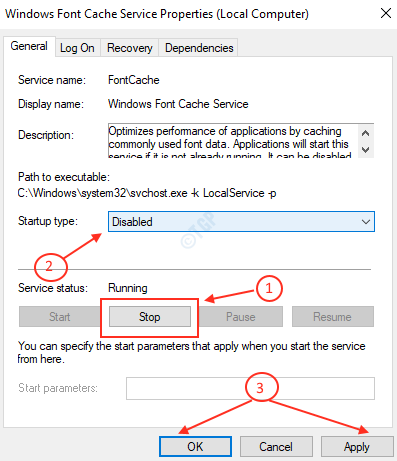
Langkah 4: Setelah Layanan Cache Font Windows dihentikan dan dinonaktifkan, Mari hapus cache font yang disimpan.
Buka File Explorer dengan menekan WinKey + E.
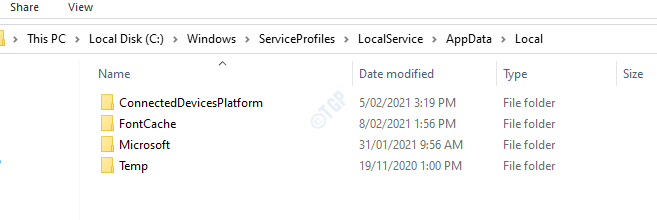
Langkah 5: Buka bilah alamat di File Explorer.
Pergi ke jalur berikut
- C:
- jendela
- Profil Layanan
- Layanan Lokal
- Data aplikasi
- Lokal
catatan: Jika windows meminta Anda untuk memberikan izin sebagai admin, terimalah dan lanjutkan.
Kemudian, klik dua kali FontCache folder dan hapus semua file cache font kecuali folder "Font".
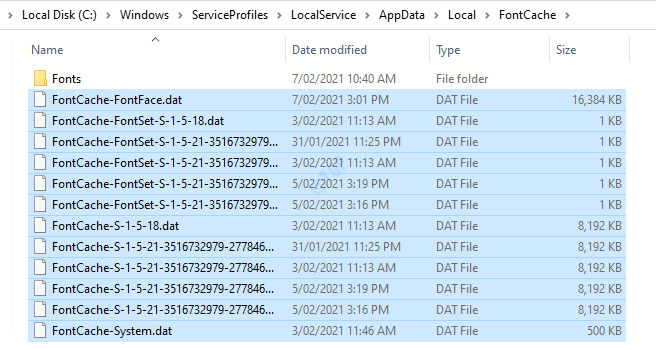
Langkah 6: Buka folder "Fonts" dengan memilihnya dan menekan Memasukkan.
Kemudian, hapus file yang ada di folder ini.
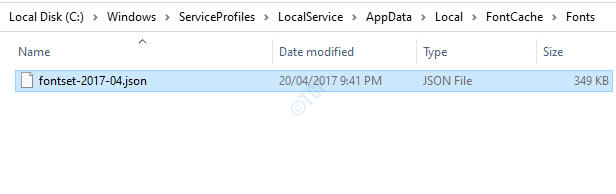
Langkah 7: Setelah menghapus semua file cache font yang diperlukan dari folder, Anda harus mengaktifkan Layanan Cache Font Windows.
Buka Jasa aplikasi dan pergi ke Properti Layanan Cache Font Windows dengan mengklik kanan pada Layanan Cache Font Windows.
Pilih Otomatis dari daftar tarik-turun dari Jenis startup.
Klik Menerapkan.
Setelah mengklik terapkan, Status layanan Mulailah tombol menjadi aktif.
Klik Mulailah lalu Klik baik seperti yang ditunjukkan pada gambar di bawah ini.
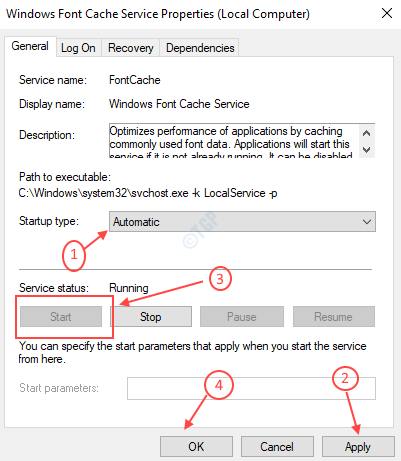
Beginilah cara membersihkan cache font ketika aplikasi apa pun mogok karena cache font yang rusak.
Semoga artikel ini bermanfaat bagi Anda.
Terima kasih!


